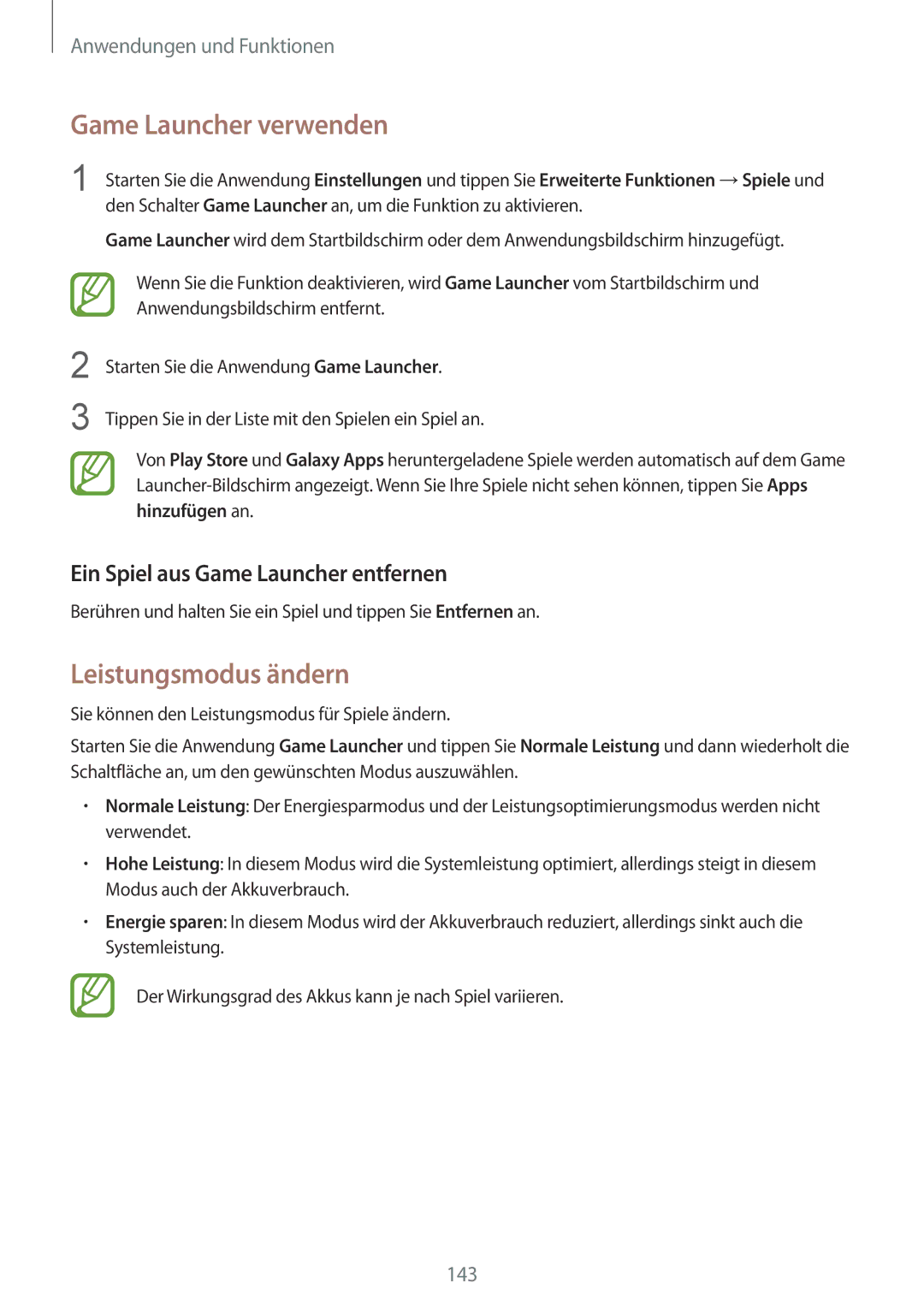Anwendungen und Funktionen
Game Launcher verwenden
1
2
3
Starten Sie die Anwendung Einstellungen und tippen Sie Erweiterte Funktionen →Spiele und den Schalter Game Launcher an, um die Funktion zu aktivieren.
Game Launcher wird dem Startbildschirm oder dem Anwendungsbildschirm hinzugefügt.
Wenn Sie die Funktion deaktivieren, wird Game Launcher vom Startbildschirm und Anwendungsbildschirm entfernt.
Starten Sie die Anwendung Game Launcher.
Tippen Sie in der Liste mit den Spielen ein Spiel an.
Von Play Store und Galaxy Apps heruntergeladene Spiele werden automatisch auf dem Game
Ein Spiel aus Game Launcher entfernen
Berühren und halten Sie ein Spiel und tippen Sie Entfernen an.
Leistungsmodus ändern
Sie können den Leistungsmodus für Spiele ändern.
Starten Sie die Anwendung Game Launcher und tippen Sie Normale Leistung und dann wiederholt die Schaltfläche an, um den gewünschten Modus auszuwählen.
•Normale Leistung: Der Energiesparmodus und der Leistungsoptimierungsmodus werden nicht verwendet.
•Hohe Leistung: In diesem Modus wird die Systemleistung optimiert, allerdings steigt in diesem Modus auch der Akkuverbrauch.
•Energie sparen: In diesem Modus wird der Akkuverbrauch reduziert, allerdings sinkt auch die Systemleistung.
Der Wirkungsgrad des Akkus kann je nach Spiel variieren.
143